正在使用win7系統的你,一定發現了“超級任務欄”多種新增的功能,幫助我們的工作或者學習生活更加方便快捷。Win7任務欄中,正在運行的程序都會有縮略顯示的預覽標簽,並且類型相同的程序合並在一起,節省了任務欄的占用空間。如果你不習慣這樣合並的形式,可以將它們拆分開來,設置成win xp的模式。
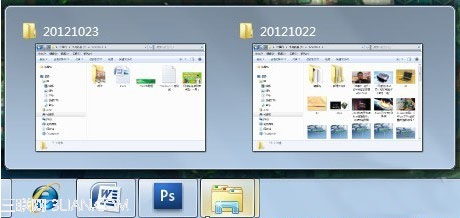
任務欄中程序的合並顯示
在任務欄的空白處點擊鼠標右鍵,選擇最後一項“屬性”。
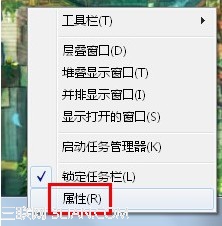
選擇“屬性”
在打開的“屬性”對話框中選擇“任務欄”選項卡,在“任務欄按鈕”區域,有個顯示為“始終合並、隱藏標簽”的下拉菜單,選擇“從不合並”並單擊“應用”。現在看看你的任務欄顯示方式是不是發生了變化?找回了曾經熟悉的windows xp感覺。
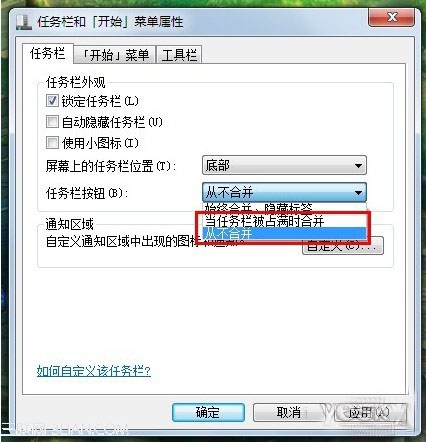
“從不合並”幫你拆開合並程序
如果你覺得更改之後的顯示太過擁擠,也可以選擇“當任務欄被占滿時合並”,如此在任務欄中打開程序過多的時候,標簽就又會自動合並在一起了。

更改設置之後的顯示效果